Lorsqu'on inclut dans une présentation des images ayant des rapports Hauteur/Largeur différents ou des animations d'images, il peut être intéressant d'assigner sur la première piste mage un masque au rapport Hauteur/Largeur de l'écran ou du vidéo-projecteur utilisé pour la diffusion de cette présentation.
Lorsque le rapport Hauteur/Largeur de la présentation ne correspond pas au rapport Hauteur/Largeur du système de diffusion, écran ou vidéo-projecteur nous avons des bandes noires, soit sur les cotés soit en bas et en haut.
Aussi pour éviter tout dépassement sur ces bandes nous vous proposons 2 masques suivant les vues ci-dessous. Le premier adapté au format 2 x 3 (1680 x 1080) et le second au format HD (1920 x 1080).
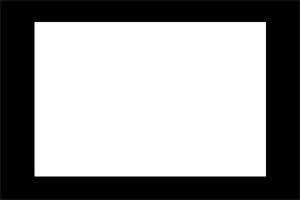
Format 1620 x 1080 ou 2 x 3
|
|
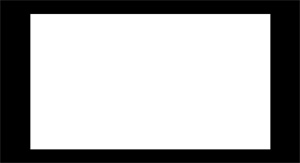
|
Pour cela on insère le masque souhaité sur la piste image 1 et on le fait courir sur toute la durée de la présentation. suivant la vue ci-dessous.